如何用苹果手机连wifi 苹果手机如何连接无线网络
苹果手机已经成为人们生活中不可或缺的一部分,作为一款功能强大的智能手机,苹果手机不仅拥有出色的性能和优质的用户体验,还具备便捷的无线网络连接功能。对于许多用户而言,掌握如何用苹果手机连上Wifi无疑是一个重要的技巧。在这篇文章中我们将详细介绍苹果手机如何连接无线网络,以帮助读者更好地利用手机的无线功能。无论是在家中、办公室还是公共场所,都可以轻松畅享无线网络的便利。
苹果手机如何连接无线网络
具体步骤:
1.打开苹果手机,进入主页面,找到设置图标,点击进入设置页面。
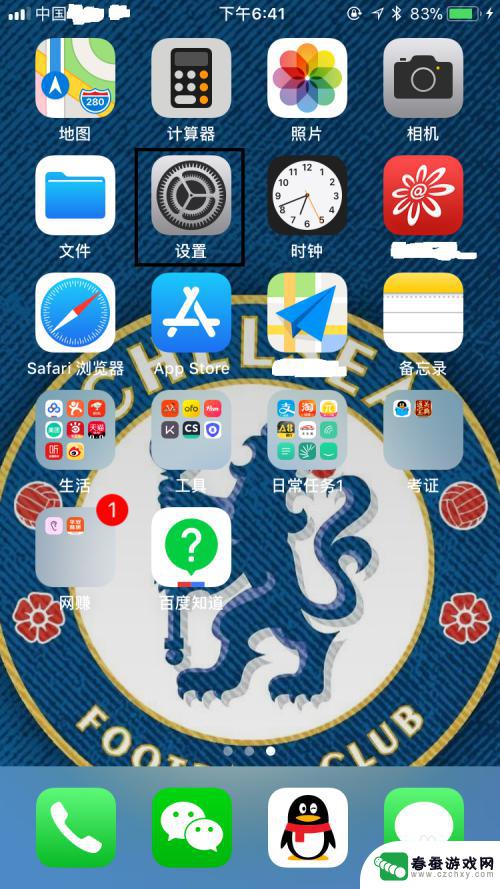
2.在设置页面,找到无线局域网,点击进入无线局域网页面。
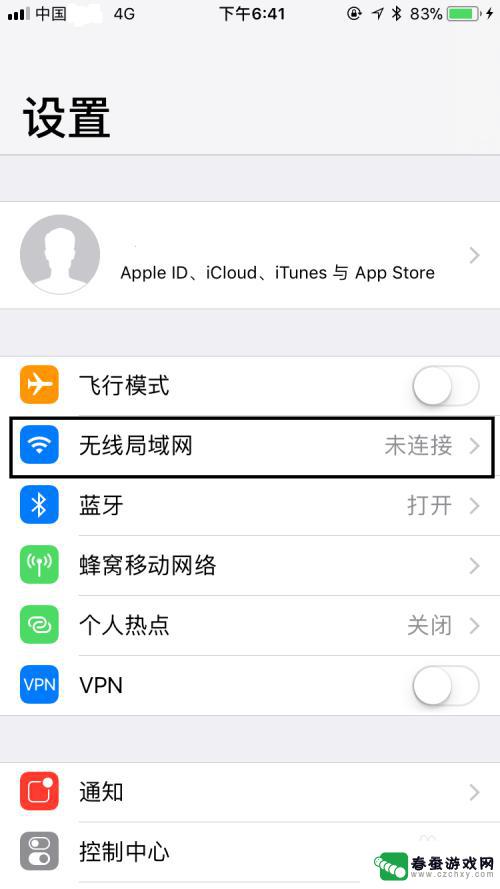
3.在无线局域网页面,首先确认无线局域网是处于打开状态。可以看到选取网络下面的WIFI信号,选择一个知道密码的信号,点击信号名称。
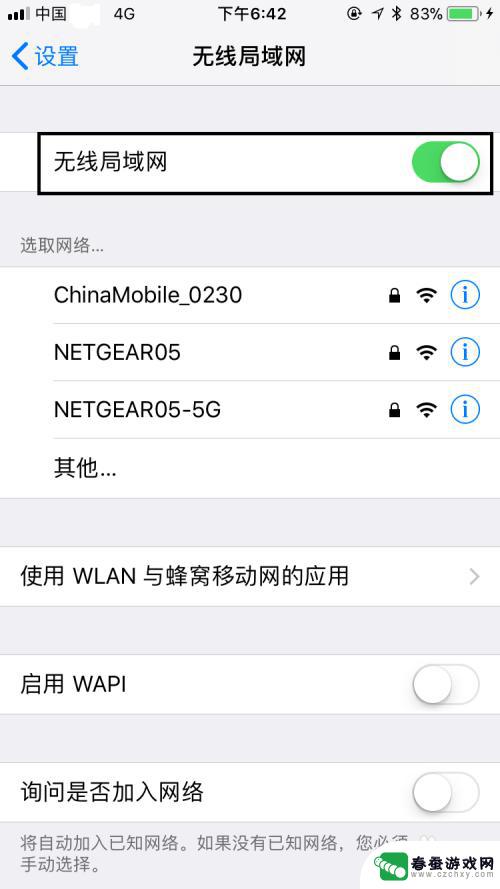
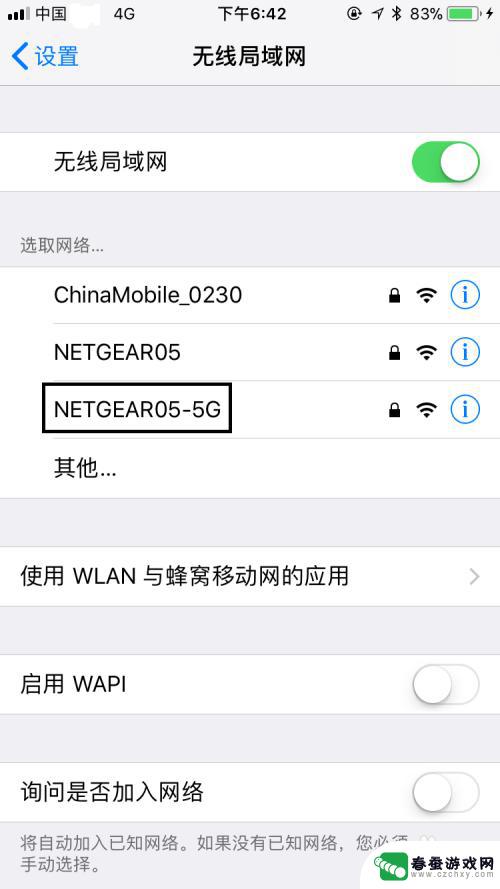
4.在弹出的对话框中,输入正确的密码,输入完毕后,右上角的加入由灰色变为蓝色,点击加入。
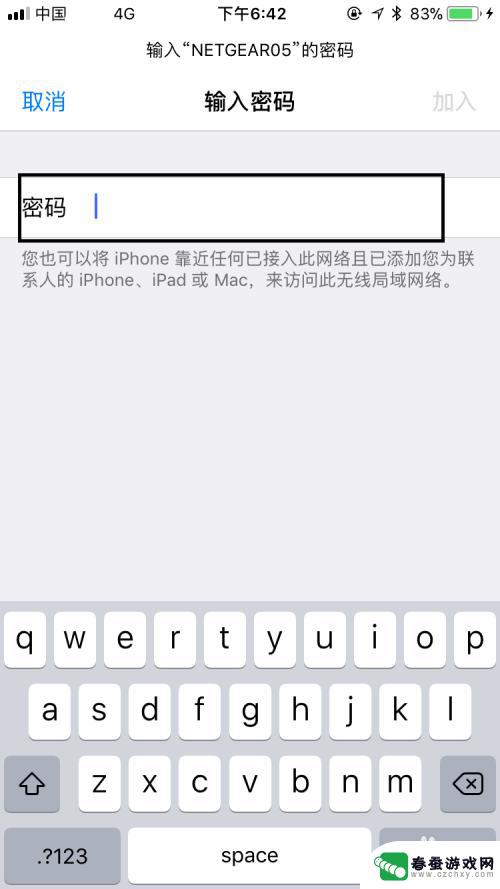
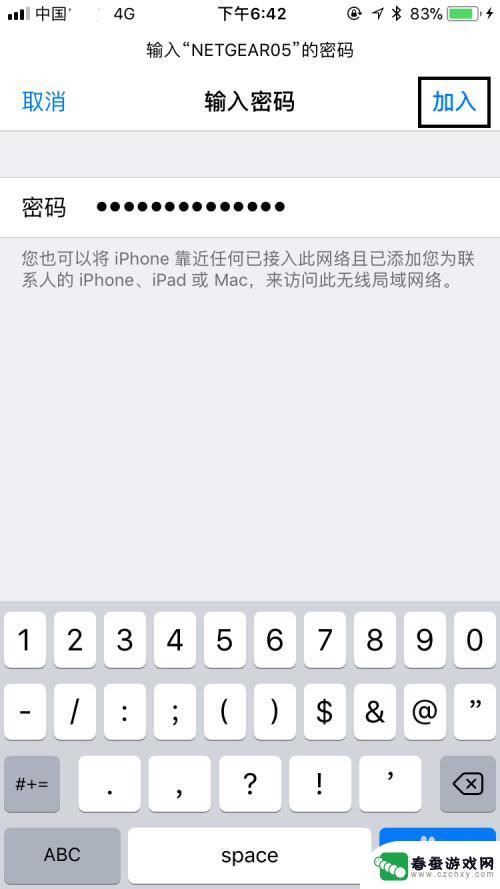
5.稍等一会儿,可以看到我们选择加入的WIFI信号已经在无线局域网下面了。且信号前面打了一个√,表明确实已经连接WIFI信号成功,是不是很简单呢?
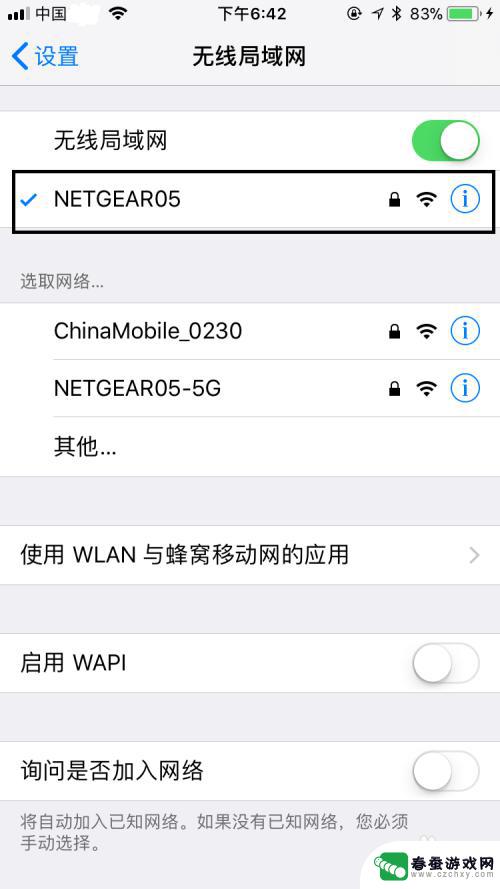
6.最后,如果大家觉得小编打字辛苦。而您又有一些收获的话,希望大家能在下面投个票,点个赞,谢谢大家。

以上是如何在苹果手机上连接WiFi的全部内容,如果您还不了解,可以按照以上方法进行操作,希望对大家有所帮助。
相关教程
-
 电脑上的网络怎么连接wifi 电脑连接无线网络wifi的步骤
电脑上的网络怎么连接wifi 电脑连接无线网络wifi的步骤在当今数字化时代,电脑已成为我们日常生活中不可或缺的工具之一,而要让电脑能够连接到互联网,无线网络(WiFi)的连接就变得至关重要。通过连接WiFi,我们可以享受到高速、稳定的...
2024-01-16 15:20
-
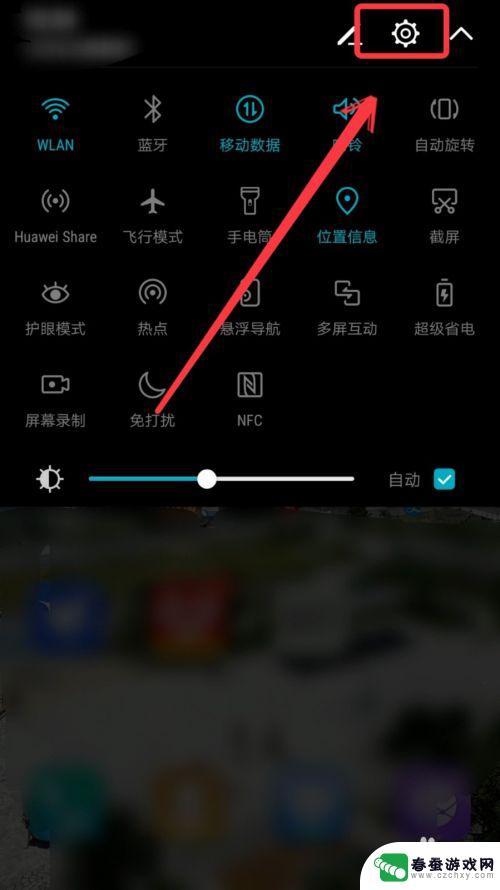 怎么样用手机设置wifi 手机如何设置WIFI连接
怎么样用手机设置wifi 手机如何设置WIFI连接随着无线网络的普及,手机连接WIFI已经成为我们日常生活中的常见操作,怎么样用手机设置WIFI?手机如何设置WIFI连接?这是许多人都会遇到的问题。通过简单的操作,在手机设置中...
2024-11-10 15:41
-
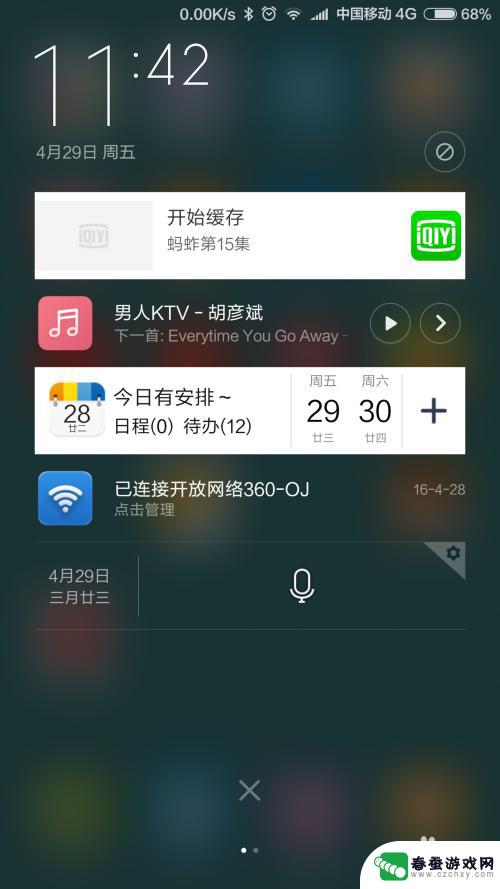 怎么设置手机无线网络才好 如何提升手机wifi连接网络质量
怎么设置手机无线网络才好 如何提升手机wifi连接网络质量手机已经成为人们生活中不可或缺的一部分,而无线网络的稳定连接更是影响着我们的日常使用体验,如何设置手机无线网络才能获得更好的连接质量,成为了许多人关注的焦点。同时提升手机wif...
2024-07-14 12:16
-
 怎么用手机查看网络密码 安卓手机连接的wifi密码查看方法
怎么用手机查看网络密码 安卓手机连接的wifi密码查看方法在日常生活中,我们经常需要连接无线网络来上网,而连接网络时经常会需要输入密码,有时候我们会忘记之前连接的WiFi密码,需要查看手机中保存的密码来重新连接。对于安卓手机用户来说,...
2024-11-01 09:26
-
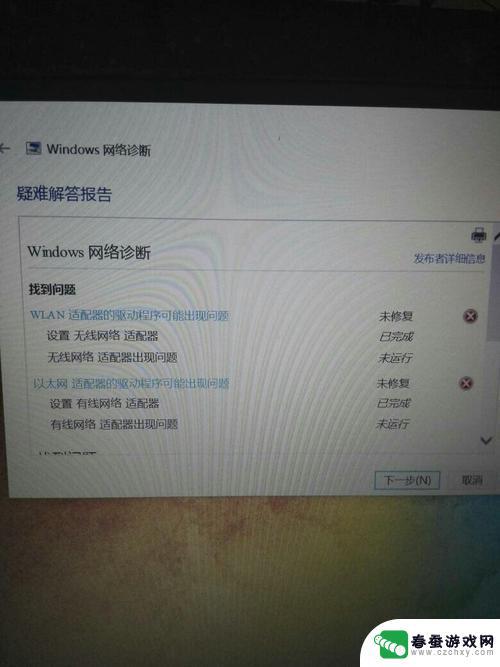 笔记本连不上酒店无线网页登录显示不出来 电脑连接宾馆WiFi后无法进行网页认证
笔记本连不上酒店无线网页登录显示不出来 电脑连接宾馆WiFi后无法进行网页认证近日一种新的问题困扰着许多旅行者和商务人士,就是在使用笔记本电脑连接酒店的无线网络后,却无法进行网页认证的情况,许多人发现,在成功连接上宾馆的WiFi后,打开浏览器却无法显示出...
2024-01-23 15:21
-
 iphone 13 pro wifi6 iPhone13怎么连接wifi6
iphone 13 pro wifi6 iPhone13怎么连接wifi6iPhone 13 Pro 是苹果公司最新推出的一款旗舰手机,配备了先进的WiFi 6 技术,使用户能够享受更快速和稳定的无线网络连接,连接iPhone 13 Pro 到WiF...
2024-08-19 13:17
-
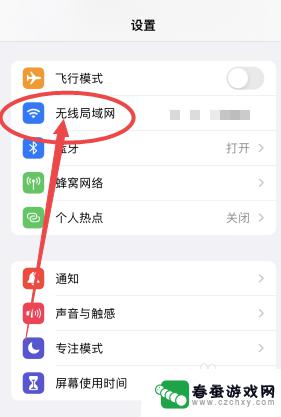 iphone怎么看已连接wifi密码是多少 怎么在苹果手机上查看已连接WiFi的密码
iphone怎么看已连接wifi密码是多少 怎么在苹果手机上查看已连接WiFi的密码在我们的日常生活中,无线网络已经成为不可或缺的一部分,对于使用苹果手机的用户来说,连接WiFi是必不可少的。有时我们可能会忘记已经连接的WiFi密码,这时候怎么办呢?幸运的是,...
2023-12-11 17:24
-
 手机连不上自己家的wifi怎么回事 为什么我的手机无法连接到家里的无线网络
手机连不上自己家的wifi怎么回事 为什么我的手机无法连接到家里的无线网络手机已经成为人们生活中不可或缺的一部分,而无线网络的普及更是让人们随时随地享受网络的便利,有时我们会遇到手机无法连接到家里的无线网络的情况,这不禁让人困惑和烦恼。手机连不上自己...
2023-12-25 15:37
-
 华为手机连上wifi却上不了网 华为手机无线网络连接但无法上网原因
华为手机连上wifi却上不了网 华为手机无线网络连接但无法上网原因最近很多用户反映他们的华为手机连上了wifi却无法上网的问题,这让许多人感到困惑和烦恼,在日常生活中,无线网络已经成为我们不可或缺的一部分,因此无法上网的情况会让我们感到非常不...
2024-04-22 17:36
-
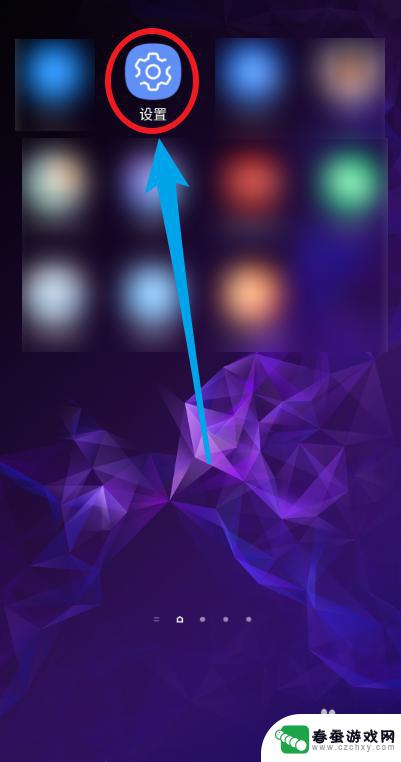 电脑怎么共享手机wifi无线网 手机如何将已连接的WiFi共享给电脑
电脑怎么共享手机wifi无线网 手机如何将已连接的WiFi共享给电脑在现代社会中电脑和手机已经成为我们生活中不可或缺的工具,有时候我们可能会遇到一些特殊情况,比如手机有流量而电脑没有,或者电脑需要连接无线网络但附近没有可用的WiFi信号。这时我...
2024-02-07 13:16
热门教程
MORE+热门软件
MORE+-
 大便探测器最新版
大便探测器最新版
89.91M
-
 上海仁济医院手机端
上海仁济医院手机端
56.63M
-
 夏虫漫画最新版本
夏虫漫画最新版本
40.86M
-
 2024我的极光预报官方正版
2024我的极光预报官方正版
7.87M
-
 盛世法律安卓
盛世法律安卓
27.30MB
-
 有道口语大师2024安卓版
有道口语大师2024安卓版
49.21M
-
 mutefun无声乐趣最新版本
mutefun无声乐趣最新版本
21.36MB
-
 i工业园区手机版app
i工业园区手机版app
35.13M
-
 猪妖快手赞赞宝最新版
猪妖快手赞赞宝最新版
69.43M
-
 萌趣计算器app最新版
萌趣计算器app最新版
54MB